Win7自带的“系统备份与还原”功能
- 格式:docx
- 大小:909.05 KB
- 文档页数:12
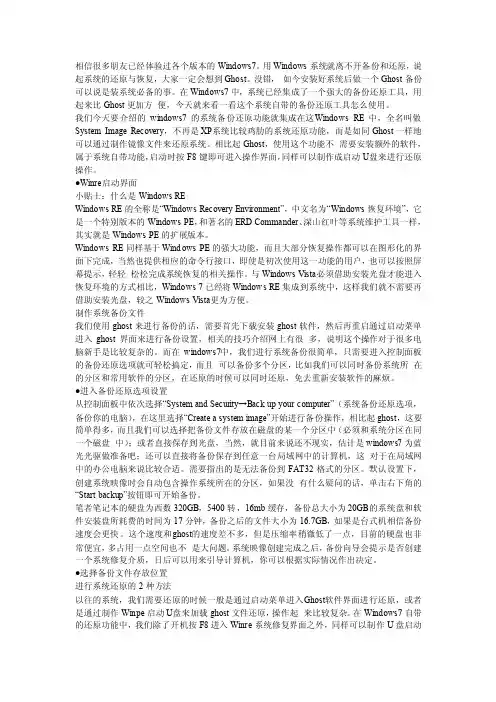
相信很多朋友已经体验过各个版本的Windo ws7。
用Windo ws系统就离不开备份和还原,说起系统的还原与恢复,大家一定会想到Ghos t。
没错,如今安装好系统后做一个Ghost备份可以说是装系统必备的事。
在Windo ws7中,系统已经集成了一个强大的备份还原工具,用起来比Gh ost更加方便,今天就来看一看这个系统自带的备份还原工具怎么使用。
我们今天要介绍的win dows7的系统备份还原功能就集成在这W indow s RE中,全名叫做Sy stemImageRecove ry,不再是XP系统比较鸡肋的系统还原功能,而是如同Gh ost一样地可以通过制作镜像文件来还原系统。
相比起Gho st,使用这个功能不需要安装额外的软件,属于系统自带功能,启动时按F8键即可进入操作界面,同样可以制作成启动U盘来进行还原操作。
●Winre启动界面小贴士:什么是Win dowsREWindow s RE的全称是“Window s Recove ry Enviro nment”,中文名为“Win dow s恢复环境”,它是一个特别版本的Wi ndows PE,和著名的ER D Comman der、深山红叶等系统维护工具一样,其实就是Wi ndows PE的扩展版本。
Window s RE同样基于Windo ws PE的强大功能,而且大部分恢复操作都可以在图形化的界面下完成,当然也提供相应的命令行接口,即使是初次使用这一功能的用户,也可以按照屏幕提示,轻轻松松完成系统恢复的相关操作。
与Windo ws Vista必须借助安装光盘才能进入恢复环境的方式相比,Window s 7已经将Wi ndows RE集成到系统中,这样我们就不需要再借助安装光盘,较之Wind ows Vista更为方便。
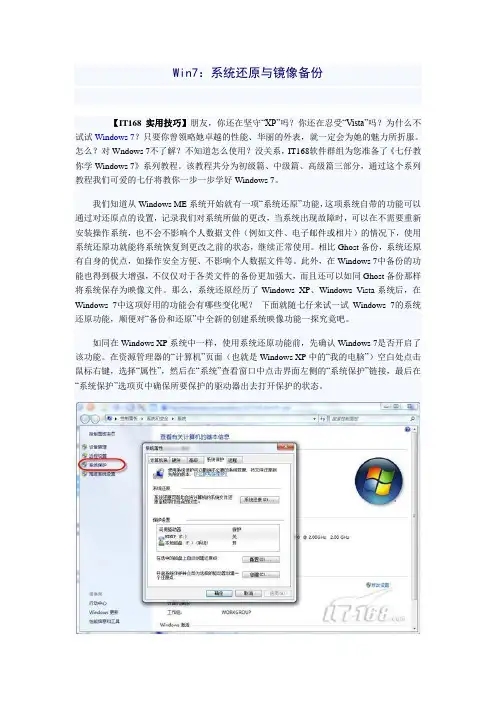
Win7:系统还原与镜像备份【IT168 实用技巧】朋友,你还在坚守“XP”吗?你还在忍受“Vista”吗?为什么不试试Windows 7?只要你曾领略她卓越的性能、华丽的外表,就一定会为她的魅力所折服。
怎么?对Wndows 7不了解?不知道怎么使用?没关系,IT168软件群组为您准备了《七仔教你学Windows 7》系列教程。
该教程共分为初级篇、中级篇、高级篇三部分,通过这个系列教程我们可爱的七仔将教你一步一步学好Windows 7。
我们知道从Windows ME系统开始就有一项“系统还原”功能,这项系统自带的功能可以通过对还原点的设置,记录我们对系统所做的更改,当系统出现故障时,可以在不需要重新安装操作系统,也不会不影响个人数据文件(例如文件、电子邮件或相片)的情况下,使用系统还原功就能将系统恢复到更改之前的状态,继续正常使用。
相比Ghost备份,系统还原有自身的优点,如操作安全方便、不影响个人数据文件等。
此外,在Windows 7中备份的功能也得到极大增强,不仅仅对于各类文件的备份更加强大,而且还可以如同Ghost备份那样将系统保存为映像文件。
那么,系统还原经历了Windows XP、Windows Vista系统后,在Windows 7中这项好用的功能会有哪些变化呢?下面就随七仔来试一试Windows 7的系统还原功能,顺便对“备份和还原”中全新的创建系统映像功能一探究竟吧。
如同在Windows XP系统中一样,使用系统还原功能前,先确认Windows 7是否开启了该功能。
在资源管理器的“计算机”页面(也就是Windows XP中的“我的电脑”)空白处点击鼠标右键,选择“属性”,然后在“系统”查看窗口中点击界面左侧的“系统保护”链接,最后在“系统保护”选项页中确保所要保护的驱动器出去打开保护的状态。
图1 打开驱动器的系统保护设置当对某个分区设置了保护功能打开后,Windows 7就会在必要的时候自动创建还原点。
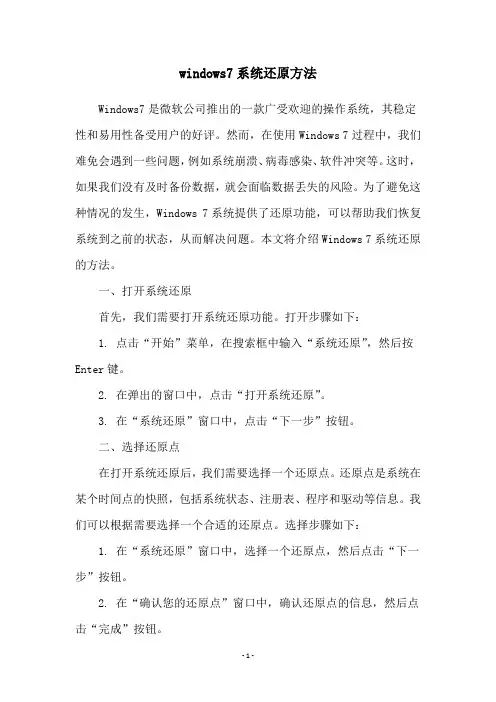
windows7系统还原方法Windows7是微软公司推出的一款广受欢迎的操作系统,其稳定性和易用性备受用户的好评。
然而,在使用Windows 7过程中,我们难免会遇到一些问题,例如系统崩溃、病毒感染、软件冲突等。
这时,如果我们没有及时备份数据,就会面临数据丢失的风险。
为了避免这种情况的发生,Windows 7系统提供了还原功能,可以帮助我们恢复系统到之前的状态,从而解决问题。
本文将介绍Windows 7系统还原的方法。
一、打开系统还原首先,我们需要打开系统还原功能。
打开步骤如下:1. 点击“开始”菜单,在搜索框中输入“系统还原”,然后按Enter键。
2. 在弹出的窗口中,点击“打开系统还原”。
3. 在“系统还原”窗口中,点击“下一步”按钮。
二、选择还原点在打开系统还原后,我们需要选择一个还原点。
还原点是系统在某个时间点的快照,包括系统状态、注册表、程序和驱动等信息。
我们可以根据需要选择一个合适的还原点。
选择步骤如下:1. 在“系统还原”窗口中,选择一个还原点,然后点击“下一步”按钮。
2. 在“确认您的还原点”窗口中,确认还原点的信息,然后点击“完成”按钮。
三、开始还原在选择还原点后,我们可以开始还原。
还原操作会将系统状态还原到所选还原点的状态,包括系统设置、安装的程序和驱动等。
还原步骤如下:1. 在“系统还原”窗口中,点击“完成”按钮。
2. 在弹出的窗口中,确认还原操作,然后点击“是”按钮。
3. 系统开始还原,这个过程可能需要几分钟时间。
4. 还原完成后,系统会自动重启。
四、注意事项在使用系统还原功能时,我们需要注意以下事项:1. 系统还原只能还原系统状态,不能还原用户数据。
因此,在还原前需要备份重要的数据。
2. 在还原过程中,系统会关闭所有程序并重启,因此需要保存好未保存的工作。
3. 如果系统还原失败,可以尝试使用其他还原点或者使用其他恢复方法。
总结Windows 7系统还原是一种非常方便的恢复方法,可以帮助我们快速解决系统问题。
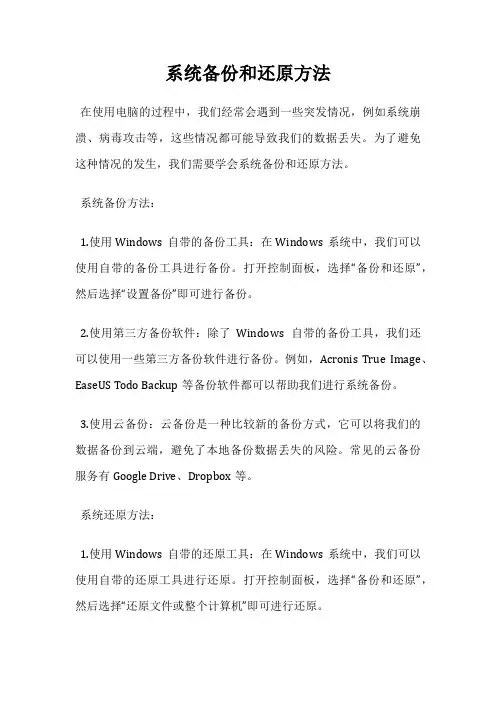
系统备份和还原方法在使用电脑的过程中,我们经常会遇到一些突发情况,例如系统崩溃、病毒攻击等,这些情况都可能导致我们的数据丢失。
为了避免这种情况的发生,我们需要学会系统备份和还原方法。
系统备份方法:1.使用Windows自带的备份工具:在Windows系统中,我们可以使用自带的备份工具进行备份。
打开控制面板,选择“备份和还原”,然后选择“设置备份”即可进行备份。
2.使用第三方备份软件:除了Windows自带的备份工具,我们还可以使用一些第三方备份软件进行备份。
例如,Acronis True Image、EaseUS Todo Backup等备份软件都可以帮助我们进行系统备份。
3.使用云备份:云备份是一种比较新的备份方式,它可以将我们的数据备份到云端,避免了本地备份数据丢失的风险。
常见的云备份服务有Google Drive、Dropbox等。
系统还原方法:1.使用Windows自带的还原工具:在Windows系统中,我们可以使用自带的还原工具进行还原。
打开控制面板,选择“备份和还原”,然后选择“还原文件或整个计算机”即可进行还原。
2.使用第三方还原软件:除了Windows自带的还原工具,我们还可以使用一些第三方还原软件进行还原。
例如,Acronis True Image、EaseUS Todo Backup等还原软件都可以帮助我们进行系统还原。
3.使用系统恢复盘:如果我们没有备份数据,也没有第三方还原软件,那么我们可以使用系统恢复盘进行还原。
系统恢复盘是在购买电脑时自带的,我们可以使用它来还原系统。
总结:系统备份和还原是非常重要的,它可以帮助我们避免数据丢失的风险。
在备份和还原时,我们需要选择合适的备份和还原工具,并且定期进行备份,以保证数据的安全。
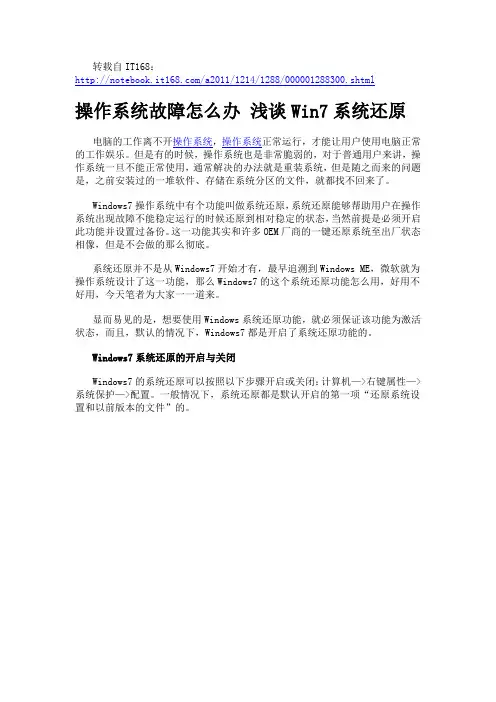
转载自IT168:/a2011/1214/1288/000001288300.shtml操作系统故障怎么办浅谈Win7系统还原电脑的工作离不开操作系统,操作系统正常运行,才能让用户使用电脑正常的工作娱乐。
但是有的时候,操作系统也是非常脆弱的,对于普通用户来讲,操作系统一旦不能正常使用,通常解决的办法就是重装系统,但是随之而来的问题是,之前安装过的一堆软件、存储在系统分区的文件,就都找不回来了。
Windows7操作系统中有个功能叫做系统还原,系统还原能够帮助用户在操作系统出现故障不能稳定运行的时候还原到相对稳定的状态,当然前提是必须开启此功能并设置过备份。
这一功能其实和许多OEM厂商的一键还原系统至出厂状态相像,但是不会做的那么彻底。
系统还原并不是从Windows7开始才有,最早追溯到Windows ME,微软就为操作系统设计了这一功能,那么Windows7的这个系统还原功能怎么用,好用不好用,今天笔者为大家一一道来。
显而易见的是,想要使用Windows系统还原功能,就必须保证该功能为激活状态,而且,默认的情况下,Windows7都是开启了系统还原功能的。
Windows7系统还原的开启与关闭Windows7的系统还原可以按照以下步骤开启或关闭:计算机—>右键属性—>系统保护—>配置。
一般情况下,系统还原都是默认开启的第一项“还原系统设置和以前版本的文件”的。
选择配置可以开启或关闭系统还原默认情况下都是开启第一项的“还原系统设置和以前版本的文件”、“仅还原以前版本的文件”和“关闭系统保护”三者的区别简单而言,前者会将还原点以前的系统设置,例如开机启动项目、电源设置等系统设置一并还原;“仅还原以前版本的文件”可以保留还原点以后的系统设置;“关闭系统保护”即不使用Windows7系统还原功能。
还原点Windows7的系统还原功能会不定期的创建系统还原点,用户也可以手动创建系统还原点,操作如下:计算机—>右键属性—>系统保护—>创建,输入还原点名称,点击创建即可。
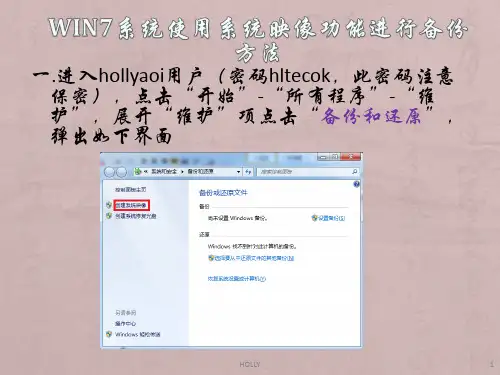
![[VIP专享]图解Win7的映像备份与还原 vhd](https://uimg.taocdn.com/c139c51bc850ad02de8041ef.webp)
Windows 发展到Windows 7终于有了完整意义映像备份与还原,它可以使我们完全抛弃第三方软件,在控制面板里即可为Windows 创建完整的系统映像,你可以选择将映像直接备份在你的硬盘上、网络中的其它计算机或者你的光盘上。
创建过程轻松快速,在映像创建过程中,不必放下手头的工作,你仍然可以像平时一样使用你的计算机。
在Windows XP和Windows Vista时代,你有的是理由选择Ghost来备份还原你的系统,因为XP本身就没有完整的映像备份功能;Vista已经拥有了Complete PC来创建系统映像,但是还原时必须插入系统光盘。
Windows 7已将WinRE集成在了系统分区,这使它的还原和备份一样容易实现,如果你在使用Windows 7,可你还是抱着Ghost不放,那至少说明这是一个不明智的选择!开始动手创建Windows 7的系统映像打开控制面板,在“系统和安全”项目下点击“备份您的计算机”- 点选“创建系统映像”如下图在上图中可以看到,Windows 7会自动扫描磁盘以帮助我们选择系统备份的目标分区。
点击下一步,选择你要进行备份的系统分区。
默认情况下,Windows 会自动选中系统所在分区,其它分区处于可选择状态。
这里我们只需要选择系统分区,继续点击下一步,Windows开始进行备份工作。
此备份过程完全在Windows 下进行,你可以将它最小化,继续做你喜欢的事情。
软件盒子的系统有8G左右,备份时间仅用了2分钟,备份后的文件大小为5G左右。
由于我是备份在硬盘上,所以在映像创建完毕后,Windows 会询问是否创建系统启动光盘,这个启动光盘是一个最小化的Windows PE,用于你在无法进入WinRE甚至连系统安装光盘都丢失的情况下恢复系统使用。
还原Windows7 从系统映像还原Windows7由于Windows 7已经把WinRE集成在了系统所在分区,这使得Windows 的还原过程也变得如此轻松。
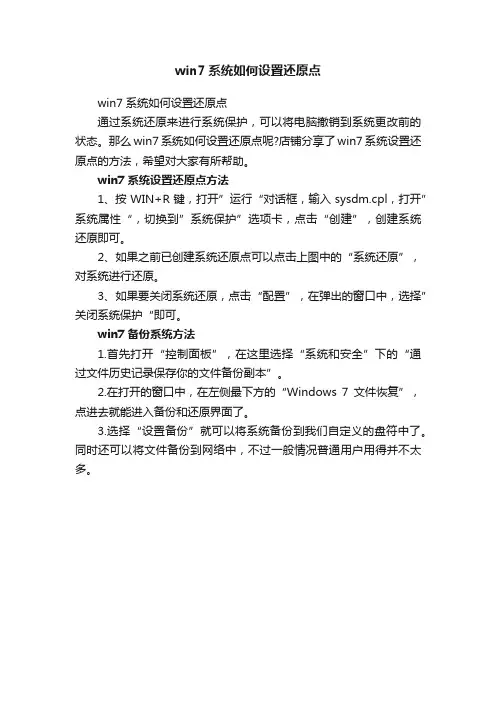
win7系统如何设置还原点
win7系统如何设置还原点
通过系统还原来进行系统保护,可以将电脑撤销到系统更改前的状态。
那么win7系统如何设置还原点呢?店铺分享了win7系统设置还原点的方法,希望对大家有所帮助。
win7系统设置还原点方法
1、按WIN+R键,打开”运行“对话框,输入sysdm.cpl,打开”系统属性“,切换到”系统保护”选项卡,点击“创建”,创建系统还原即可。
2、如果之前已创建系统还原点可以点击上图中的“系统还原”,对系统进行还原。
3、如果要关闭系统还原,点击“配置”,在弹出的窗口中,选择”关闭系统保护“即可。
win7备份系统方法
1.首先打开“控制面板”,在这里选择“系统和安全”下的“通过文件历史记录保存你的文件备份副本”。
2.在打开的窗口中,在左侧最下方的“Windows 7文件恢复”,点进去就能进入备份和还原界面了。
3.选择“设置备份”就可以将系统备份到我们自定义的盘符中了。
同时还可以将文件备份到网络中,不过一般情况普通用户用得并不太多。
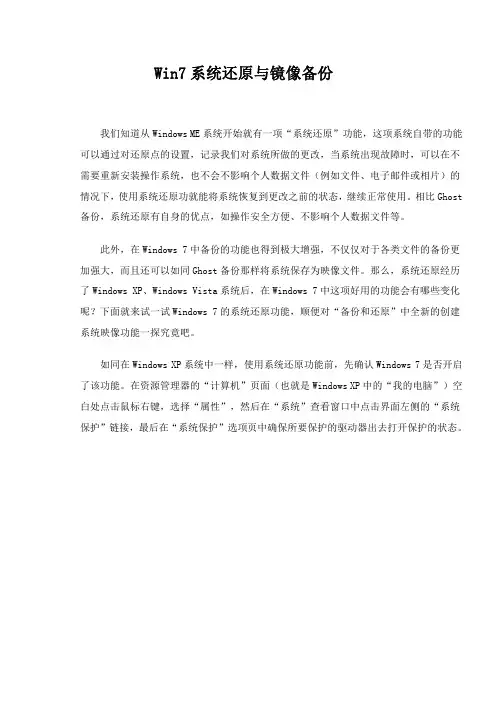
Win7系统还原与镜像备份我们知道从Windows ME系统开始就有一项“系统还原”功能,这项系统自带的功能可以通过对还原点的设置,记录我们对系统所做的更改,当系统出现故障时,可以在不需要重新安装操作系统,也不会不影响个人数据文件(例如文件、电子邮件或相片)的情况下,使用系统还原功就能将系统恢复到更改之前的状态,继续正常使用。
相比Ghost 备份,系统还原有自身的优点,如操作安全方便、不影响个人数据文件等。
此外,在Windows 7中备份的功能也得到极大增强,不仅仅对于各类文件的备份更加强大,而且还可以如同Ghost备份那样将系统保存为映像文件。
那么,系统还原经历了Windows XP、Windows Vista系统后,在Windows 7中这项好用的功能会有哪些变化呢?下面就来试一试Windows 7的系统还原功能,顺便对“备份和还原”中全新的创建系统映像功能一探究竟吧。
如同在Windows XP系统中一样,使用系统还原功能前,先确认Windows 7是否开启了该功能。
在资源管理器的“计算机”页面(也就是Windows XP中的“我的电脑”)空白处点击鼠标右键,选择“属性”,然后在“系统”查看窗口中点击界面左侧的“系统保护”链接,最后在“系统保护”选项页中确保所要保护的驱动器出去打开保护的状态。
图1 打开驱动器的系统保护设置当对某个分区设置了保护功能打开后,Windows 7就会在必要的时候自动创建还原点。
当然,此时我们也可以手动创建一个还原点,方法是在上图的界面中,点击最下方的“创建”按钮,填入还原点名称后,稍等片刻即可完成还原点的创建。
图2 手动设置一个还原点启用了系统还原功能,Windows 7就会在必要的时候为相应的分区创建还原点。
那么,当系统出现问题的时候如何进行系统还原呢?点开开始菜单,依次点选“所有程序”→“附件”→“系统工具”→“系统还原” ,打开系统还原主界面按照向导进行操作。
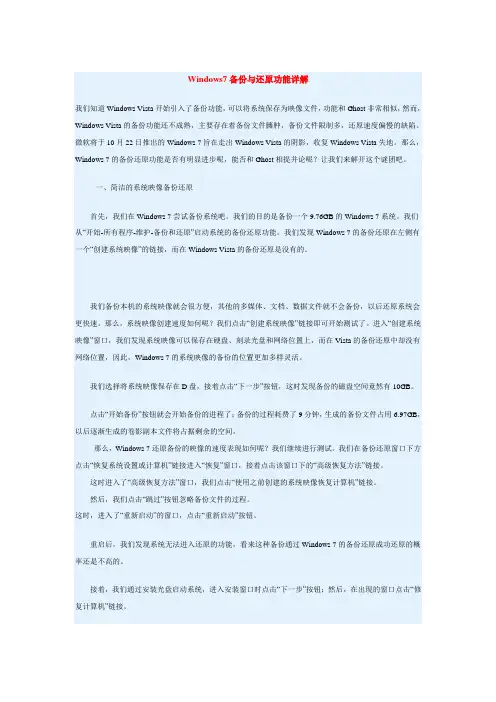
Windows7备份与还原功能详解我们知道Windows Vista开始引入了备份功能,可以将系统保存为映像文件,功能和Ghost非常相似,然而,Windows Vista的备份功能还不成熟,主要存在着备份文件臃肿,备份文件限制多,还原速度偏慢的缺陷。
微软将于10月22日推出的Windows 7旨在走出Windows Vista的阴影,收复Windows Vista失地。
那么,Windows 7的备份还原功能是否有明显进步呢,能否和Ghost相提并论呢?让我们来解开这个谜团吧。
一、简洁的系统映像备份还原首先,我们在Windows 7尝试备份系统吧。
我们的目的是备份一个9.76GB的Windows 7系统。
我们从“开始-所有程序-维护-备份和还原”启动系统的备份还原功能。
我们发现Windows 7的备份还原在左侧有一个“创建系统映像”的链接,而在Windows Vista的备份还原是没有的。
我们备份本机的系统映像就会很方便,其他的多媒体、文档、数据文件就不会备份,以后还原系统会更快速。
那么,系统映像创建速度如何呢?我们点击“创建系统映像”链接即可开始测试了。
进入“创建系统映像”窗口,我们发现系统映像可以保存在硬盘、刻录光盘和网络位置上,而在Vista的备份还原中却没有网络位置,因此,Windows 7的系统映像的备份的位置更加多样灵活。
我们选择将系统映像保存在D盘,接着点击“下一步”按钮,这时发现备份的磁盘空间竟然有10GB。
点击“开始备份”按钮就会开始备份的进程了;备份的过程耗费了9分钟,生成的备份文件占用6.97GB,以后逐渐生成的卷影副本文件将占据剩余的空间。
那么,Windows 7还原备份的映像的速度表现如何呢?我们继续进行测试。
我们在备份还原窗口下方点击“恢复系统设置或计算机”链接进入“恢复”窗口,接着点击该窗口下的“高级恢复方法”链接。
这时进入了“高级恢复方法”窗口,我们点击“使用之前创建的系统映像恢复计算机”链接。
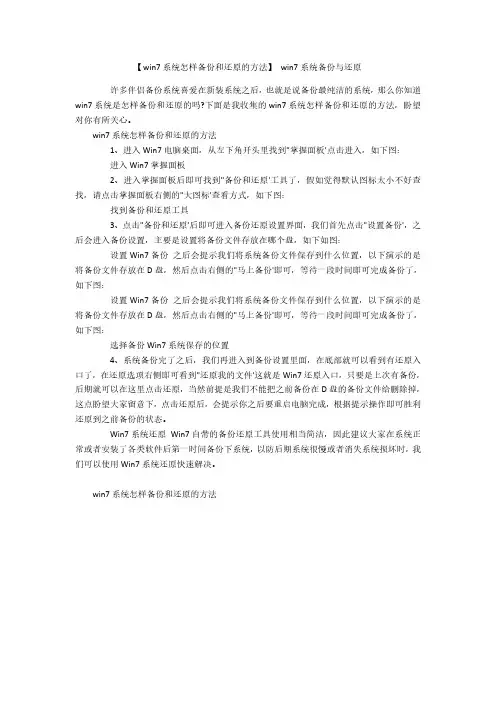
【win7系统怎样备份和还原的方法】win7系统备份与还原许多伴侣备份系统喜爱在新装系统之后,也就是说备份最纯洁的系统,那么你知道win7系统是怎样备份和还原的吗?下面是我收集的win7系统怎样备份和还原的方法,盼望对你有所关心。
win7系统怎样备份和还原的方法1、进入Win7电脑桌面,从左下角开头里找到"掌握面板'点击进入,如下图:进入Win7掌握面板2、进入掌握面板后即可找到"备份和还原'工具了,假如觉得默认图标太小不好查找,请点击掌握面板右侧的"大图标'查看方式,如下图:找到备份和还原工具3、点击"备份和还原'后即可进入备份还原设置界面,我们首先点击"设置备份',之后会进入备份设置,主要是设置将备份文件存放在哪个盘,如下如图:设置Win7备份之后会提示我们将系统备份文件保存到什么位置,以下演示的是将备份文件存放在D盘,然后点击右侧的"马上备份'即可,等待一段时间即可完成备份了,如下图:设置Win7备份之后会提示我们将系统备份文件保存到什么位置,以下演示的是将备份文件存放在D盘,然后点击右侧的"马上备份'即可,等待一段时间即可完成备份了,如下图:选择备份Win7系统保存的位置4、系统备份完了之后,我们再进入到备份设置里面,在底部就可以看到有还原入口了,在还原选项右侧即可看到"还原我的文件'这就是Win7还原入口,只要是上次有备份,后期就可以在这里点击还原,当然前提是我们不能把之前备份在D盘的备份文件给删除掉,这点盼望大家留意下,点击还原后,会提示你之后要重启电脑完成,根据提示操作即可胜利还原到之前备份的状态。
Win7系统还原Win7自带的备份还原工具使用相当简洁,因此建议大家在系统正常或者安装了各类软件后第一时间备份下系统,以防后期系统很慢或者消失系统损坏时,我们可以使用Win7系统还原快速解决。
Win7的自修复功能有什么用Win7的系统维护功能已经非常强大,利用Win7的系统备份和还原功能,你甚至可以不再需要Ghost!而且 Windows7更加智能化,它会在你安装程序或者对系统进行重要改动的时候自动创建还原点,这样在系统崩溃后就可以保证你将系统还原到最近的一个正常状态。
这一点也是Ghost最大的劣势——很多人是Ghost一次就再也不去维护,而如果时间久了,那么利用Ghost恢复的系统也将面目全非。
此外,常见的系统问题也都可以用Win7的WinRE功能来修复而不需要重新安装系统,如果你还像以前那样遇到问题就重装,那只能说你还不了解Win7,相信看过店铺的这篇文章大家会有新的认识。
尽管Windows 7(以下简称Win7)的稳定性已经非常不错,但难免遇到系统崩溃的情况,而此时很多用户还是按照老习惯和老方法,动不动就重做系统。
其实你大可不必如此,利用Win7的自修复功能就可以方便、快捷地修复系统!注:Win7的维护功能需要开启系统的备份还原功能,强烈建议开启它,它不会占用多少系统资源,而带来的好处是很多的。
系统崩溃映像还原妙手回春一般情况下,绝大多数的系统故障都可以通过启动修复和系统还原来修复,但是,如果你的系统由于病毒等原因,造成系统用户配置文件被破坏,那么上面的方法也就无能为力,不过别担心,利用Win7的系统映像还原功能修复即可(进入系统映像还原的方法与进入系统还原的操作一致)。
那么如何判定是否需要启用系统映像还原功能呢?很简单,如果使用系统还原功能修复时提示出错,就说明系统还原无法修复,此时再使用系统映像还原来修复就可以了。
具体的操作方法和步骤都很简单,用户只需要根据提示进行操作即可,在此就不再赘述。
提示:同样,要使用“系统映像还原”功能,必须事先在系统正常时创建系统映像。
此外,进行系统映像还原操作后,此前的个人文件都将被创建系统映像时的文件覆盖!因此,如果有重要文件需要备份,可以利用WinPE进入系统,然后把系统分区中重要的个人文件拷贝出来。
win7如何设置自动备份07-18 电脑知识学习网来源: 网络Windows 7顺应用户的需求, 备份系统的功能也有很大的提高,其中的win7自动备份可以让系统按指定的方法备份系统,不用我们干预. 下面就来看看如何设置自动备份方面的电脑知识.我们常说的自动备份也就是计划备份,Windows 7中有系统保护功能、映像保护功能及计划备份功能, 他们感觉都是一样,其实还有很多不一样的, 系统保护功能只有备份一些重要的资料和设置, 战用的空间和资源都比较小,但是创建映像功能和计划备份功能因为我备份整个系统, 要比较大空间和占用比较多的系统资源, 所以各位朋友可以按自己的情况来看是要用那种功能来保护系统。
这里只介绍系统备份方面的功能:一、Win7如何设置自动备份1、进入系统备份和还原控制面板在windows 7系统中打开“控制面板”-》“系统和安全”-》“备份和还原”,如下图所示:可以看到windows7默认设置是没有开启自动备份, 从面板中可以看到, 这里集成了系统备份和还原的所有功能. 除了创建系统映像和系统修复盘外,win7自动备份功能也在这里。
2、win7设置自动备份首先要设置好保存备份的位置,这里有一点要注意: 不能保存在要备份的驱动器,这点很好理解, 我们这里选择保存在D盘,进入下一步。
备份保存到USB闪存盘中是很好的一个选择,不过U盘是不允许保存系统映像的,只能保存一些修改文件,这是微软为了防止盗版。
但你可以保存到网络中,只不过网络客户端的操作系统必须是Windows 7专业版、旗舰版或企业版之一才可以。
相信这个功能功能很少人去用,毕竟那么大的数据量从网络上传输是一个比较大的问题.3、设置win7备份方式从上面的面板可以看到, 设置备份方式有两个选项,分别是“让Windows选择”和“让我选择“, 其实就是自动和手动设置的区别让Windows选择——Windows选择则只会备份自己的东西(包括一个系统盘映像),还有库、桌面等,如果库是出于网络驱动器上,将不会被备份。
win7系统常见的几种备份方法1.使用win7自带的系统来备份此备份方法优点:备份速度快,支持光盘备份win7,光盘备份压缩率65%。
在硬盘上多次备份win7同一个镜像时,镜像增大不明显。
操作简单。
重启进入win7系统修复,支持镜像还原。
此备份方法缺点:单次备份win7于硬盘上几乎无压缩,还原后win7系统占用比之前大,镜像可删备份方法:进入win7控制面板备份还原功能里,设置win7系统镜像。
要还原win7时,重启按F8,选择修复计算机,进入选项界面后,选择从镜像恢复计算机。
2.利用用ghost对win7备份此备份方法优点:压缩率高,备份win7在硬盘上压缩率75%左右。
此备份方法缺点:速度比win7自带备份功能低,镜像可删,开机有启动项,某些版本不支持win7光盘备份方法:直接下载ghost安装,启动ghost备份,还原时,在win7开机时有启动项,选择ghost进入操作3.使用ghost绿色备份此备份方法优点:压缩率高,可以win7界面下执行,也可在win7修复平台执行备份或还原,某些版本是中文平台,win7开机无启动项,此备份方法缺点:不支持光盘备份win7,镜像可删,系统进不去时,开启ghost绿色备份win7麻烦方法:下载绿色版,把软件放在分区根目录或二级目录。
可直接在win7下启动备份还原功能。
也可以重启进入win7的修复界面,选择“命令提示符”,打开ghost绿色版的绿件进行备份还原4.使用一键还原精灵对win7备份(如果有支持的话)此备份方法优点:分出一个隐藏分区,百毒不侵,压缩率高,可设置密码,镜像不可删,安全性高此备份方法缺点:有启动项,不支持光盘备份win7备份方法:直接下载一键还原,安装。
但是对硬盘分区要求较严格,如果硬盘分区有错,就无法安装也不能分出隐藏分区。
安装会失败。
安装成功后,就已经从硬盘末分区再分出一块隐藏分区来做为一键还原win7系统了。
这块分区基本上是百毒不侵的。
win7系统怎样使用系统还原系统出现问题刷系统太费时间,系统还原更简便,而且操作简单,那么win7系统怎样使用系统还原呢?今天小编与大家分享下win7系统使用系统还原的具体操作步骤,有需要的朋友不妨了解下。
win7系统使用系统还原方法首先在开始菜单中打开控制面板,打开控制面板之后,在控制面板的众多选择项中打开备份和还原选项。
如图所示。
​然后在接下来的界面中选择恢复系统设置和计算机。
如果你的计算机没有开启还原的功能,可能需要开启这个功能。
​然后打开系统还原,即点击图中所示的那个按钮,如果有账户控制则会有所提示,通过即可。
​然后会开始还原文件和设置的向导,你只需要按照向导的提示做就好了。
直接点击下一步。
​然后,在系统还原点的选项当中,选择一个还原点,要确保所选择的还原点是之前系统正常时的还原点,因为如果是不正常的还原点则会出现问题。
​​确定之后,会出现一个确认的页面,上面显示了关于还原的详细的信息,你要确保它没有错误之后,点击完成按钮,开始系统的还原,系统的还原会重启,然后在开机的过程中进入相关的还原操作。
windows7还原失败原因及解决方法1、光驱本身有问题如果无论是使用光盘还原还是u盘还原,都无法成功还原的话,就可能是由于光驱本身有问题造成的,如果是光驱有问题的话,解决方法很简单:直接下载最新光驱驱动程序,然后启动还原,问题就迎刃而解了。
2、硬盘存在坏道当硬盘存在坏道时,系统还原就没有办法把还原进行到底,一般是由于Win7系统用户误操作引发的,面对这种故障,解决方法是:直接启动修复程序就可以解决。
而如果硬盘存在坏道过多的话,那就只有选择更换硬盘来解决了。
看过“win7系统怎样使用系统还原”的人还看了:1.windows7电脑怎么恢复出厂设置2.windows7电脑怎样还原系统3.windows7如何还原xp4.win7怎么一键还原系统5.如何进行win7系统一键还原6.win7系统怎么使用一键还原系统。
Win7操作系统复原和映像修复的方法不少用户在遇到各种电脑问题且无法修复之后,都会选择复原系统。
那么该怎么操作呢?下面就为大家介绍一下Win7操作系统复原和映像修复的方法吧,欢送大家参考和学习。
简单地讲,当我们安装应用软件、硬件驱动或进行系统设置时,Windows会首先将当前系统的状态记录下来,形成一个备份。
今后,如果系统工作不正常了,可将整个系统恢复到备份时的状态。
这一功能貌似不错,但在Windows XP及以前的系统中,真正使用过这一功能的人却并不多,究其原因:复原需要在系统启动后进行——可是,当系统已不能启动时也是最需要复原时,它却因系统无法启动而成为空谈。
为此,很多电脑爱好者在装完系统后的第一件事就是关闭这一功能,很多朋友用户根本不知还有这一功能存在。
Windows 7仍然保存了这一功能,但相信大家会舍不得关闭它,因为它可通过修复光盘来复原系统——彻底解决了先启动后复原的诟病。
1)复原点的创立默认地,Windows 7会适时自动创立复原点,例如,安装硬件驱动程序时、安装局部软件时、对系统进行重要的设置时。
也可手动创立,一般地,如果你认为某些操作可能会影响系统的稳定性、平安性,比方安装试用软件、更新非官方驱动程序时需要手动创立一个复原点。
具体方法如下:(1)在“开始”菜单右击“计算机”,选择“属性”命令。
接着,从翻开的窗口中点击“系统保护”。
在此,我们可观察到安装Windows 7的分区的“保护”状态为“翻开”,即不管是手动还是自动创立复原点时,该分区都在保护之列。
一般地,只要这一分区处于保护状态就够了,如图7所示。
(2)点击“创立”按钮,在翻开的对话框中按提示输入复原点的名称,再点击“创立”按钮即可手动创立一个复原点。
注意:复原点的名称最好不要为方便而随意输入,应有一定的助记意义,比方:“XX时间安装了XX”、“XX时间配置了XX”等。
这样才能有的放矢地选择复原点来恢复系统。
2)复原的设置系统复原是一个很重要而方便的功能,最大的优势在于不会破坏用户的文件,比方我的文档、我的图片、我的音乐等。
第一部分:创建系统映像档
图1:进入Control Panel > Back up your computer
图2:
图4:系统映像档要保存在哪里?若保存到DVD,则约需要三片。
可以保存到移动硬盘。
图5:大致上不需要做任何更改,除非你想要额外保存其他分区的资料。
直接按Next 即可。
图6:按Start Backup。
图7:系统映像档创建中...
图8:系统映像档创建完毕。
此时,微软会问你要不要制作“系统修复光碟”。
注:当你要进行系统还原时,需要这片光碟。
要》yes;不要》no
图9:如果你选Yes,就会看到这个。
把一个空的CD光碟放进光驱,按Create disc。
第二部分:使用系统映像档还原
图1:把Windows 7 System Repair Disc 放进光驱。
设置BIOS首选光盘启动。
看到这个画面时,按任何键,启动光盘。
(如何得到Windows 7 System Repair disc?参阅:Win7自带的“系统备份与还原”功能(上)
图2:
图3:选US > Next
图4:系统正在搜索硬盘里已装的微软系统。
注:如果你的映像档是保存在DVD 或移动硬盘,此时就要把它们接上。
DVD的话,则把“系统修复光碟” 取出,把映像档DVD放进去。
图5:选第二项:Restore your computer using a system image that you created earlier > Next
图6:有两个选项:
选项1:Use the lastest available system image。
微软7自带的系统备份,可以允许你在同一个分区里置放多个映像档。
选择这个则直接选最新创建的映像档。
选项2:自己选择要使用哪一个映像档。
图7:按Next即可。
图8:Finish
图9:Yes
图10:系统还原中....
还原操作完毕后,系统会自动重启。